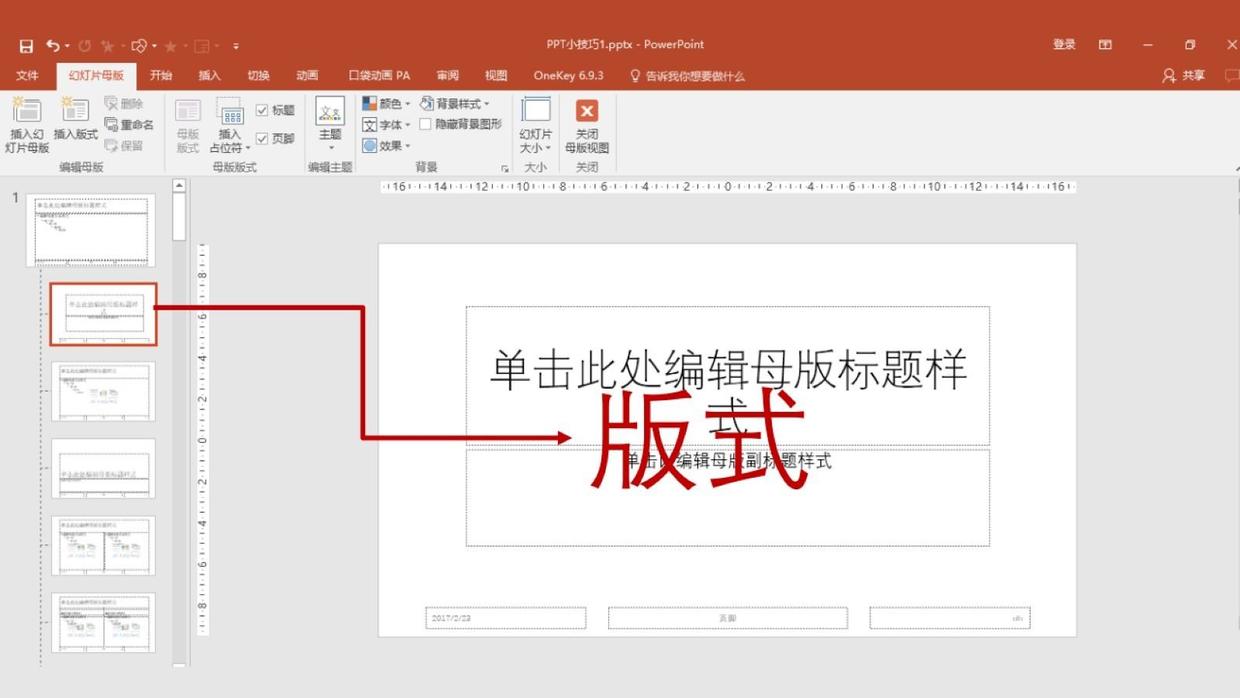excel提示可用资源不足,excel无法完成此任务
一般情况下,排除Excel安装包损坏和电脑配置不够的情况下,可按如下方法尝试处理:
☛方法一:禁用加载项
一、点击Excel【文件】,进入【选项】功能菜单

二、进入【选项】菜单窗口后,选择“加载项”,点击【转到】

三、看到【加载宏】窗口

四、去掉“✔”,点击确定即可。

☛方法二:添加Excel受信任位置
一、点击Excel【文件】,进入【选项】窗口,选择“信任中心”,选择“信任中心设置”

二、选择【受信任位置】,点击“添加新位置”

三、选择受信任位置的文件夹名称,点击【确定】。

四、选择受信任位置后点击【确定】。

提示:若受信任位置已被指定,则会出现以下提示
☛方法三:不要轻易使用全选(即Ctrl+A)进行复制粘贴
经过诸多实践,也发现了一个可以导致Excel“可用资源不足”/“内存不足”的工作习惯,在这里进行简单介绍:那就是我们在对工作表复制前进行了全选(即Ctrl+A),这种情况下粘贴将会导致Excel资源突然增加。
例如:
未复制前的Excel文件仅81KB。

(1)如果全选(Ctrl+A)工作表,复制粘贴后文件瞬间扩大280多倍至23288KB。


(2)如果非全选(即不使用Ctrl+A),只对需要复制的区域进行复制,则复制后文件扩大不到1倍,仅为146KB,更不会出现Excel卡顿、可用资源不足。
我告诉你msdn版权声明:以上内容作者已申请原创保护,未经允许不得转载,侵权必究!授权事宜、对本内容有异议或投诉,敬请联系网站管理员,我们将尽快回复您,谢谢合作!